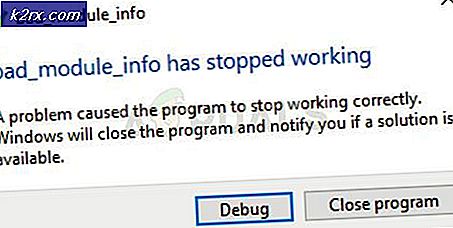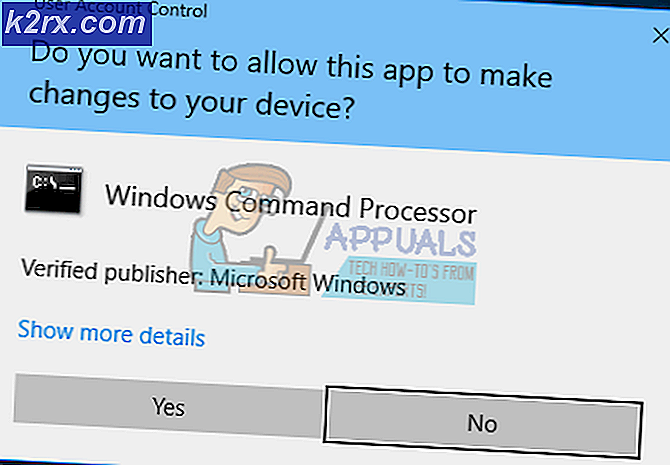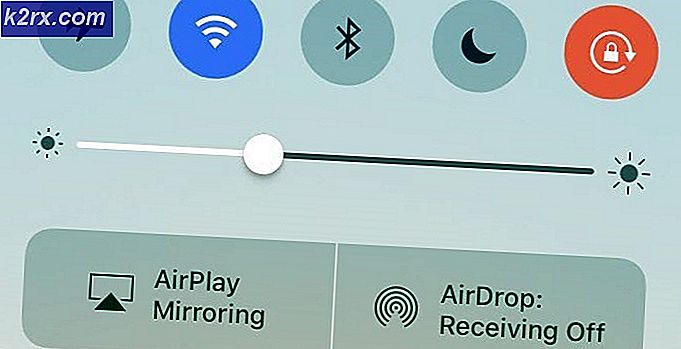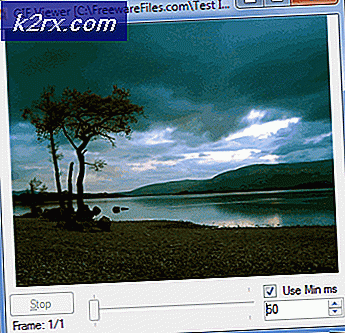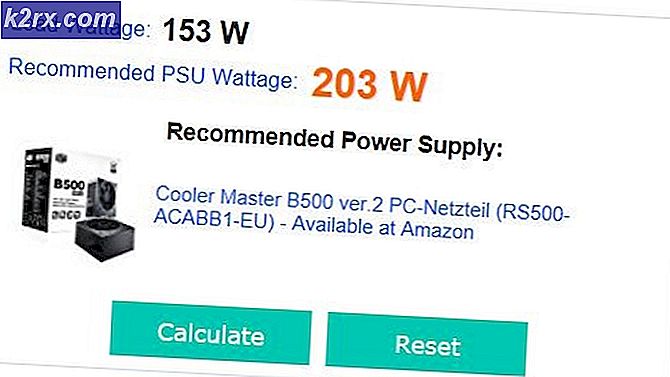Bagaimana Mengubah Ukuran Gambar di GIMP?
GIMP atau GNU Image Manipulation Program adalah editor grafis sumber terbuka yang digunakan untuk mengedit gambar. Ini tersedia untuk semua platform di bawah lisensi GPLv3 +. Ada banyak fitur di GIMP yang dapat digunakan pengguna untuk mengedit gambar mereka. Salah satu fiturnya adalah penskalaan atau mengubah ukuran gambar. Namun, beberapa pengguna dengan pengetahuan yang kurang tentang GIMP akan kesulitan menemukan opsi yang tepat untuk mengubah ukuran gambar atau lapisan di GIMP. Pada artikel ini, kami akan mengajari Anda langkah-langkah tentang bagaimana Anda dapat mengubah ukuran gambar atau lapisan di atas gambar lain di GIMP.
Mengubah Ukuran / Scaling Gambar di GIMP
Metode ini berfungsi untuk satu gambar yang ingin Anda ubah ukurannya menggunakan GIMP. Setiap program memiliki pintasan dan opsi yang berbeda untuk fitur pengubahan ukuran. Photoshop atau terkenal lainnya pengeditan foto Program akan memiliki opsi "Ukuran Gambar" untuk tugas khusus ini, tetapi GIMP memiliki opsi yang disebut Skala Gambar untuk mengubah ukuran gambar. Jika yang Anda butuhkan hanyalah mengubah ukuran satu foto, maka langkah-langkah di bawah ini akan memandu Anda untuk itu.
- Buka GIMP aplikasi dengan mengklik dua kali pintasan atau mencarinya melalui fitur pencarian Windows.
- Sekarang klik Mengajukan menu di bilah menu dan pilih Buka pilihan untuk membuka gambar yang ingin Anda ubah ukurannya.
- Klik pada Gambar menu di bilah menu dan pilih Skala Gambar pilihan untuk mengubah ukuran gambar.
- Di sini Anda bisa perubahan ukuran gambar dengan memilih unit pengukuran atau opsi resolusi yang berbeda. Anda juga bisa matikan itu rantai agar memiliki lebar dan tinggi yang berbeda untuk gambar.
Catatan: Jika rantai aku s di, maka rasio aspek akan tetap seperti aslinya dan tinggi serta lebar akan berubah bersama-sama. - Setelah Anda mengubah opsi untuk mengubah ukuran gambar, klik Skala tombol untuk menerapkan perubahan. Ukuran gambar akan diubah sesuai dengan pengaturan yang Anda pilih.
Mengubah Ukuran / Scaling a Layer di GIMP
Ini sedikit berbeda dari ukuran normal gambar tunggal. Jika seorang pengguna mengerjakan dua gambar sebagai lapisan yang berbeda, maka Lapisan Skala harus digunakan untuk lapisan yang dipilih. Jika Anda menempelkan gambar lain di atas gambar utama Anda, maka itu akan berlangsung di lapisan lain pada dialog pemilihan lapisan. Sebelum memulai fitur Scale Layer, pastikan Anda telah memilih layer yang benar yang ingin Anda ubah ukurannya. Ikuti langkah-langkah di bawah ini untuk mencobanya:
- Buka GIMP aplikasi, klik pada Mengajukan menu dan pilih Buka sebagai Layer opsi dalam daftar. Pilih gambar yang ingin Anda buka sebagai lapisan di atas gambar yang dibuka dan klik Buka tombol.
- Pilih lapisan gambar yang ingin Anda ubah ukurannya di Pemilihan lapisan dialog. Klik pada Lapisan menu di bilah menu dan pilih Skala Layer opsi dalam daftar.
- SEBUAH Skala Layer dialog akan muncul, di mana Anda dapat mengubah ukuran gambar dengan mengubah nilainya.
- Klik pada Skala tombol setelah Anda selesai dengan mengatur opsi pengubahan ukuran. Gambar di lapisan yang berbeda akan diubah ukurannya.